ansys工字钢实例分析
根据ANSYS的桥梁分析
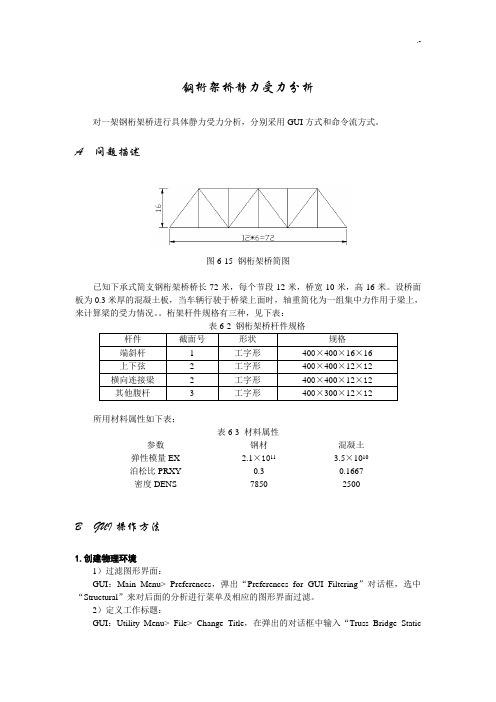
钢桁架桥静力受力分析对一架钢桁架桥进行具体静力受力分析,分别采用GUI方式和命令流方式。
A 问题描述图6-15 钢桁架桥简图已知下承式简支钢桁架桥桥长72米,每个节段12米,桥宽10米,高16米。
设桥面板为0.3米厚的混凝土板,当车辆行驶于桥梁上面时,轴重简化为一组集中力作用于梁上,来计算梁的受力情况。
桁架杆件规格有三种,见下表:杆件截面号形状规格端斜杆 1 工字形400×400×16×16上下弦 2 工字形400×400×12×12 横向连接梁 2 工字形400×400×12×12其他腹杆 3 工字形400×300×12×12所用材料属性如下表:表6-3 材料属性参数钢材混凝土弹性模量EX 2.1×1011 3.5×1010泊松比PRXY 0.3 0.1667密度DENS 7850 2500B GUI操作方法1.创建物理环境1)过滤图形界面:GUI:Main Menu> Preferences,弹出“Preferences for GUI Filtering”对话框,选中“Structural”来对后面的分析进行菜单及相应的图形界面过滤。
2)定义工作标题:GUI:Utility Menu> File> Change Title,在弹出的对话框中输入“Truss Bridge StaticAnalysis”,单击“OK”。
如图6-16(a)。
指定工作名:GUI:Utility Menu> File> Change Jobname,弹出一个对话框,在“Enter new Name”后面输入“Structural”,“New log and error files”选择yes,单击“OK”。
如图6-16(b)。
图6-16(a)定义工作标题图6-16(b)指定工作名3)定义单元类型和选项:GUI:Main Menu> Preprocessor> Element Type> Add/Edit/Delete,弹出“Element Types”单元类型对话框,单击“Add”按钮,弹出“Library of Element Types”单元类型库对话框。
ANSYS实例分析报告内有结果

【ANSYS 算例】3.4.2(1) 基于图形界面的桁架桥梁结构分析(step by step)下面以一个简单桁架桥梁为例,以展示有限元分析的全过程。
背景素材选自位于密执安的"Old North Park Bridge" (1904 - 1988),见图3-22。
该桁架桥由型钢组成,顶梁及侧梁,桥身弦杆,底梁分别采用3种不同型号的型钢,结构参数见表3-6。
桥长L=32m,桥高H=5.5m 。
桥身由8段桁架组成,每段长4m 。
该桥梁可以通行卡车,若这里仅考虑卡车位于桥梁中间位置,假设卡车的质量为4000kg ,若取一半的模型,可以将卡车对桥梁的作用力简化为P 1 ,P 2和P 3 ,其中P 1= P 3=5000 N, P 2=10000N ,见图3-23。
图3-22位于密执安的"Old North Park Bridge" (1904 - 1988)图3-23 桥梁的简化平面模型(取桥梁的一半)表3-6 桥梁结构中各种构件的几何性能参数构件 惯性矩m 4 横截面积m 2顶梁及侧梁(Beam1) 643.8310m -⨯322.1910m -⨯ 桥身弦梁(Beam2) 61.8710-⨯31.18510-⨯ 底梁(Beam3)68.4710-⨯ 33.03110-⨯解答 以下为基于ANSYS 图形界面(Graphic User Interface , GUI)的菜单操作流程。
(1) 进入ANSYS (设定工作目录和工作文件)程序 → ANSYS → ANSYS Interactive → Working directory (设置工作目录)→ Initial jobname (设置工作文件名):TrussBridge → Run → OK(2) 设置计算类型ANSYS Main Menu :Preferences … → Structural → OK(3) 定义单元类型ANSYS Main Menu:Preprocessor → Element Type → Add/Edit/Delete... → Add…→ Beam: 2d elastic 3 → OK(返回到Element Types窗口)→ Close(4) 定义实常数以确定梁单元的截面参数ANSYS Main Menu: Preprocessor → Real Constants…→ Add/Edit/Delete → Add…→ select Type 1 Beam 3 → OK → input Real Constants Set No. : 1 , AREA: 2.19E-3,Izz: 3.83e-6(1号实常数用于顶梁和侧梁) → Apply → input Real Constants Set No. : 2 , AREA: 1.185E-3,Izz: 1.87E-6 (2号实常数用于弦杆) → Apply → input Real Constants Set No. : 3, AREA: 3.031E-3,Izz: 8.47E-6 (3号实常数用于底梁) → OK (back to Real Constants window) →Close(the Real Constants window) (5) 定义材料参数ANSYS Main Menu: Preprocessor → Material Props → Material Models → Structural → Linear → Elastic → Isotropic → input EX: 2.1e11, PRXY: 0.3(定义泊松比及弹性模量) → OK → Density (定义材料密度) →input DENS: 7800, → OK → Close(关闭材料定义窗口)(6) 构造桁架桥模型生成桥体几何模型ANSYS Main Menu:Preprocessor → Modeling → Create → Keypoints → In Active CS → NPT Keypoint number:1,X,Y,Z Location in active CS:0,0 → Apply →同样输入其余15个特征点坐标(最左端为起始点,坐标分别为 (4,0), (8,0), (12,0), (16,0), (20,0), (24,0), (28,0), (32,0), (4,5.5), (8,5.5), (12,5.5), (16.5.5), (20,5.5), (24,5.5), (28,5.5))→Lines →Lines →Straight Line →依次分别连接特征点→ OK网格划分ANSYS Main Menu: Preprocessor → Meshing → Mesh Attributes → Picked Lines →选择桥顶梁及侧梁→ OK → select REAL: 1, TYPE: 1 → Apply →选择桥体弦杆→ OK → select REAL: 2, TYPE: 1 → Apply →选择桥底梁→ OK → select REAL: 3, TYPE:1 → OK →ANSYS Main Menu:Preprocessor → Meshing → MeshTool →位于Size Controls下的Lines:Set → Element Size on Picked → Pick all → Apply → NDIV:1 → OK → Mesh → Lines → Pick all → OK (划分网格) (7) 模型加约束ANSYS Main Menu: Solution → Define Loads → Apply → Structural→ Displacement → On Nodes →选取桥身左端节点→ OK → select Lab2: All DOF(施加全部约束)→ Apply →选取桥身右端节点→ OK → select Lab2: UY(施加Y方向约束)→ OK(8) 施加载荷ANSYS Main Menu: Solution → Define Loads → Apply → Structural → Force/Moment → On Keypoints →选取底梁上卡车两侧关键点(X坐标为12及20)→ OK → select Lab: FY,Value: -5000 → Apply →选取底梁上卡车中部关键点(X坐标为16)→ OK → select Lab: FY,Value: -10000 → OK →ANSYS Utility Menu:→ Select → Everything(9) 计算分析ANSYS Main Menu:Solution → Solve → Current LS → OK(10) 结果显示ANSYS Main Menu:General Postproc → Plot Results → Deformed shape → Def shape only →OK(返回到Plot Results)→ Contour Plot → Nodal Solu → DOF Solution, Y-Component of Displacement → OK(显示Y方向位移UY)(见图3-24(a))定义线性单元I节点的轴力ANSYS Main Menu →General Postproc →Element Table → Define Table →Add →Lab: [bar_I], By sequence num: [SMISC,1] → OK → Close定义线性单元J节点的轴力ANSYS Main Menu →General Postproc →Element Table → Define Table →Add →Lab: [bar_J], By sequence num: [SMISC,1] → OK → Close画出线性单元的受力图(见图3-24(b))ANSYS Main Menu → General Postproc → Plot Results → Contour Plot → Line Elem Res →LabI: [ bar_I], LabJ: [ bar_J], Fact: [1] → OK(11) 退出系统ANSYS Utility Menu:File → Exit → Save Everything → OK(a)桥梁中部最大挠度值为0.003 374m (b)桥梁中部轴力最大值为25 380N图3.24 桁架桥挠度UY以及单元轴力计算结果【ANSYS算例】3.4.2(2) 基于命令流方式的桁架桥梁结构分析!%%%%% [ANSYS算例]3.4.2(2) %%%%% begin %%%%%%!------注:命令流中的符号$,可将多行命令流写成一行------/prep7 !进入前处理/PLOPTS,DATE,0 !设置不显示日期和时间!=====设置单元和材料ET,1,BEAM3 !定义单元类型R,1,2.19E-3,3.83e-6, , , , , !定义1号实常数用于顶梁侧梁R,2,1.185E-3,1.87e-6,0,0,0,0, !定义2号实常数用于弦杆R,3,3.031E-3,8.47E-6,0,0,0,0, !定义3号实常数用于底梁MP,EX,1,2.1E11 !定义材料弹性模量MP,PRXY,1,0.30 !定义材料泊松比MP,DENS,1,,7800 !定义材料密度!-----定义几何关键点K,1,0,0,, $ K,2,4,0,, $ K,3,8,0,, $K,4,12,0,, $K,5,16,0,, $K,6,20,0,, $K,7,24,0,, $K,8,28,0,, $K,9,32,0,, $K,10,4,5.5,, $K,11,8,5.5,, $K,12,12,5.5,, $K,13,16,5.5,, $K,14,20,5.5,, $K,15,24,5.5,, $K,16,28,5.5,,!-----通过几何点生成桥底梁的线L,1,2 $L,2,3 $L,3,4 $L,4,5 $L,5,6 $L,6,7 $L,7,8 $L,8,9!------生成桥顶梁和侧梁的线L,9,16 $L,15,16 $L,14,15 $L,13,14 $L,12,13 $L,11,12 $L,10,11 $L,1,10!------生成桥身弦杆的线L,2,10 $L,3,10 $L,3,11 $L,4,11 $L,4,12 $L,4,13 $L,5,13 $L,6,13 $L,6,14 $L,6,15 $L,7,15 $L,7,16 $L,8,16!------选择桥顶梁和侧梁指定单元属性LSEL,S,,,9,16,1,LATT,1,1,1,,,,!-----选择桥身弦杆指定单元属性LSEL,S,,,17,29,1,LATT,1,2,1,,,,!-----选择桥底梁指定单元属性LSEL,S,,,1,8,1,LATT,1,3,1,,,,!------划分网格AllSEL,all !再恢复选择所有对象LESIZE,all,,,1,,,,,1 !对所有对象进行单元划分前的分段设置LMESH,all !对所有几何线进行单元划分!=====在求解模块中,施加位移约束、外力,进行求解/soluNSEL,S,LOC,X,0 !根据几何位置选择节点D,all,,,,,,ALL,,,,, !对所选择的节点施加位移约束AllSEL,all !再恢复选择所有对象NSEL,S,LOC,X,32 !根据几何位置选择节点D,all,,,,,,,UY,,,, !对所选择的节点施加位移约束ALLSEL,all !再恢复选择所有对象!------基于几何关键点施加载荷FK,4,FY,-5000 $FK,6,FY,-5000 $FK,5,FY,-10000/replot !重画图形Allsel,all !选择所有信息(包括所有节点、单元和载荷等)solve !求解!=====进入一般的后处理模块/post1 !后处理PLNSOL, U,Y, 0,1.0 !显示Y方向位移PLNSOL, U,X, 0,1.0 !显示X方向位移!------显示线单元轴力------ETABLE,bar_I,SMISC, 1ETABLE,bar_J,SMISC, 1PLLS,BAR_I,BAR_J,0.5,1 !画出轴力图finish !结束!%%%%% [ANSYS算例]3.4.2(2) %%%%% end %%%%%%四杆桁架结构的有限元分析下面针对【典型例题】3.2.5(1)的问题,在ANSYS平台上,完成相应的力学分析。
ANSYS分析钢筋混凝土结构技巧及实例详解

0 前言利用ANSYS分析钢筋混凝土结构时,其有限元模型主要有分离式和整体式两种模型。
这里结合钢筋混凝土材料的工作特性,从模型建立到非线性计算再到结果分析的全过程讲述了利用ANSYS进行钢筋混凝土结构分析的方法与技巧,并以钢筋混凝土简支梁为例,采用分离式有限元模型,说明其具体应用。
1 单元选取与材料性质1. 1 混凝土单元ANSYS中提供了上百种计算单元类型,其中Solid65单元是专门用于模拟混凝土材料的三维实体单元。
该单元是八节点六面体单元,每个节点具有三个方向的自由度( UX , UY , UZ) 。
在普通八节点线弹性单元Solid45 的基础上,该单元增加了针对于混凝土的材性参数和组合式钢筋模型,可以综合考虑包括塑性和徐变引起的材料非线性、大位移引起的几何非线性、混凝土开裂和压碎引起的非线性等多种混凝土的材料特性。
使用Solid65 单元时,一般需要为其提供如下数据:1)、实常数(Real Constants) :定义弥散在混凝土中的最多三种钢筋的材料属性,配筋率和配筋角度。
对于墙板等配筋较密集且均匀的构件,一般使用这种整体式钢筋混凝土模型。
如果采用分离式配筋,那么此处则不需要填写钢筋实常数。
2)、材料模型(Material Model) :在输入钢筋和混凝土的非线性材料属性之前,首先必须定义钢筋和混凝土材料在线弹性阶段分析所需的基本材料信息,如:弹性模量,泊松比和密度。
3)、数据表(Data Table) :利用数据表进一步定义钢筋和混凝土的本构关系。
对于钢筋材料,一般只需要给定一个应力应变关系的数据表就可以了,譬如双折线等强硬化(bilinear isotropic hardening)或随动硬化模型( kinematic hardening plasticity)等。
而对于混凝土模型,除需要定义混凝土的本构关系外,还需要定义混凝土材料的破坏准则。
在ANSYS中,常用于定义混凝土本构关系的模型有:1)多线性等效强化模型(Multilinear isotropic hardening plas2ticity ,MISO模型),MISO模型可包括20条不同温度曲线,每条曲线可以有最多100个不同的应力-应变点;2)多线性随动强化模型(Multilinear kinematic hardening plas2ticity ,MKIN 模型),MKIN 模型最多允许5个应力-应变数据点;3)Drucker2Prager plasticity(DP)模型。
ANSYS接触实例分析参考
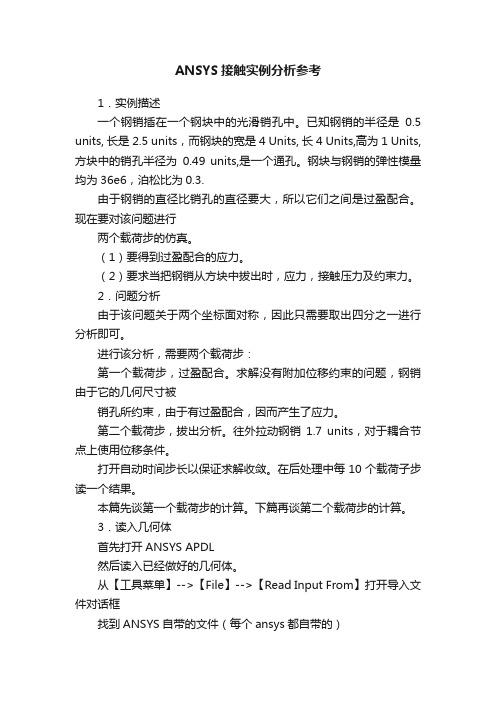
ANSYS接触实例分析参考1.实例描述一个钢销插在一个钢块中的光滑销孔中。
已知钢销的半径是0.5 units, 长是2.5 units,而钢块的宽是 4 Units, 长4 Units,高为1 Units,方块中的销孔半径为0.49 units,是一个通孔。
钢块与钢销的弹性模量均为36e6,泊松比为0.3.由于钢销的直径比销孔的直径要大,所以它们之间是过盈配合。
现在要对该问题进行两个载荷步的仿真。
(1)要得到过盈配合的应力。
(2)要求当把钢销从方块中拔出时,应力,接触压力及约束力。
2.问题分析由于该问题关于两个坐标面对称,因此只需要取出四分之一进行分析即可。
进行该分析,需要两个载荷步:第一个载荷步,过盈配合。
求解没有附加位移约束的问题,钢销由于它的几何尺寸被销孔所约束,由于有过盈配合,因而产生了应力。
第二个载荷步,拔出分析。
往外拉动钢销1.7 units,对于耦合节点上使用位移条件。
打开自动时间步长以保证求解收敛。
在后处理中每10个载荷子步读一个结果。
本篇先谈第一个载荷步的计算。
下篇再谈第二个载荷步的计算。
3.读入几何体首先打开ANSYS APDL然后读入已经做好的几何体。
从【工具菜单】-->【File】-->【Read Input From】打开导入文件对话框找到ANSYS自带的文件(每个ansys都自带的)\Program Files\Ansys Inc\V145\ANSYS\data\models\block.inp【OK】后,四分之一几何模型被导入。
4.定义单元类型只定义实体单元的类型SOLID185。
至于接触单元,将在下面使用接触向导来定义。
5.定义材料属性只有线弹性材料属性:弹性模量36E6和泊松比0.36.划分网格打开MESH TOOL,先设定关键地方的网格划分份数然后在MESH TOOL中设定对两个体均进行扫略划分,在volumeSweeping中选择pick all,按下【Sweep】按钮,在主窗口中选择两个体,进行网格划分。
ANSYS——工字钢梁结构静力分析
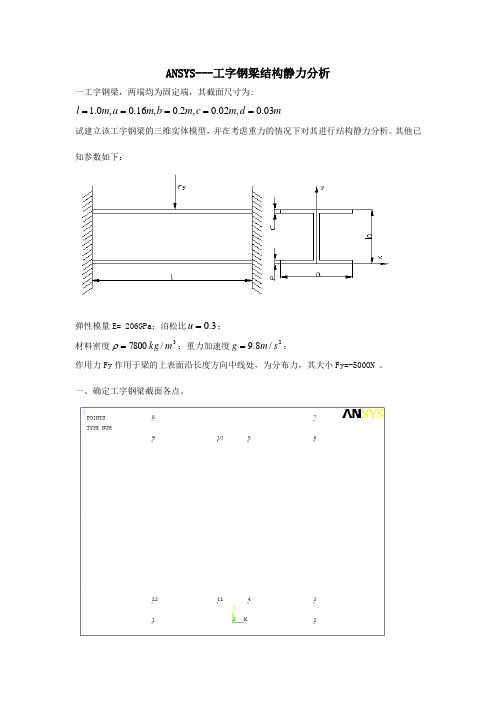
ANSYS---工字钢梁结构静力分析一工字钢梁,两端均为固定端,其截面尺寸为:m d m c m b m a m l 03.0,02.0,2.0,16.0,0.1=====试建立该工字钢梁的三维实体模型,并在考虑重力的情况下对其进行结构静力分析。
其他已知参数如下:弹性模量E= 206GPa ;泊松比3.0=u ;材料密度3/7800m kg =ρ;重力加速度2/8.9s m g =;作用力Fy 作用于梁的上表面沿长度方向中线处,为分布力,其大小Fy=-5000N 。
一、确定工字钢梁截面各点。
二、将各点连接。
三、做出截面图。
四、建立三维实体。
五、网络划分六、施加位移约束(端面施加)。
七、选择施力节点。
八、施加载荷。
九、云图。
结果:S O L U T I O N O P T I O N SPROBLEM DIMENSIONALITY. . . . . . . . . . . . .3-DDEGREES OF FREEDOM. . . . . . UX UY UZANAL YSIS TYPE . . . . . . . . . . . . . . . . .STATIC (STEADY-STA TE)GLOBALL Y ASSEMBLED MA TRIX . . . . . . . . . . .SYMMETRICL O A D S T E P O P T I O N SLOAD STEP NUMBER. . . . . . . . . . . . . . . . 1TIME AT END OF THE LOAD STEP. . . . . . . . . . 1.0000NUMBER OF SUBSTEPS. . . . . . . . . . . . . . . 1STEP CHANGE BOUNDARY CONDITIONS . . . . . . . . NOINERTIA LOADS X Y ZACEL . . . . . . . . . . . . 0.0000 9.8000 0.0000PRINT OUTPUT CONTROLS . . . . . . . . . . . . .NO PRINTOUTDA TABASE OUTPUT CONTROLS. . . . . . . . . . . .ALL DATA WRITTEN FOR THE LAST SUBSTEP。
ansys 工字梁分析

本科课程报告计算机辅助分析:题目18学生姓名: xxx学生学号: XXXX院(系): XXXXXXXXX年级专业: XXXXXXXXX指导教师: XXXXXXX二〇一九年十二月题目18:试对以下结构进行静力分析说明:1.材料为钢密度为7.8*E-6Kg/mm3,弹性模量2E5,泊松比0.2,材料强度极限为180Mpa;2.分析横梁在图示各个单独作用下的强度,刚度与变形,验证叠加定理的正确性(需采用多工况分析);3.尺寸图中测量。
分析步骤1.1进入ANSYS程序→ANSYSED 6.1 →Interactive →change the working directory into 201710601107 dongrui→input Initial jobname:gang1.2设置计算类型ANSYS Main Menu: Preferences →select Structural →OK1.3选择单元类型ANSYS Main Menu: Preprocessor →Element Type→Add/Edit/Delete… →Add… →select solid Brick 8 node 185 →OK (back to Element Types window) →Close (the Element Type window)1.4定义材料参数ANSYS Main Menu: Preprocessor →Material Props →Material Models →Structural →Linear →Elastic →Isotropic →input EX:2e5, PRXY:0.2 →Density →7800→OK1.5 定义截面无可定义截面。
1.6 生成几何模型1.生成工字钢面ANSYS Main Menu: Preprocessor →Modeling →Create →Keypoints→In Active CS→输入x:0→apply→x:0.005→x:0.005,y0.04→x:0.03,y:0.05→x:0.y:0.05→Reflect→沿y-z→沿x-z→Create→Areas→Arbitrary→Through KPs→OK2.拉伸将工作平面旋转到与工字钢面重合,沿z轴拉伸:ANSYS Main Menu: Preprocessor →Modeling →Operate→Extrude→Areas→along normal 拉伸2.5→OK建立模型如下:1.7画网格ANSYS Main Menu: Preprocessor →Meshing→MeshTool→set Global 0.008→Shape Hex→Sweep→选中工字钢→Mesh→OK建立模型如下:此图为网格划分后的图像,由映射网格划分得来。
工字钢的ANSYS分析

第一步:建立工作文件名和工作标题(1)选择Utility Menu/File/ Change Jobname, 出现Change Jobname对话框,在[/FILNAM]Enter new jobnames输入工作文件名BEAM,单击OK按钮关闭对话框。
(2)选择Utility Menu/File/ Change Title 命令,出现Change Title对话框,在输入栏中输入BEAM SUBJECTED TO CONCENTRATED FORCE ,单击OK按钮结束对话框。
第二步:定义单元类型(1 ) 选择Preprocessor>Element Type >Add/Edit/Delete命令,出现Element Type对话框。
(2)单击Add按钮,出现Library of Element Type对话框,在列表中选择Beam,3node189单元如图所示第三步:定义材料性能参数(1)选择Preprocessor>Material Props >Material Models命令,弹出Define Material Model Behavior对话框。
(2)逐级双击右框中“Structural\ Linear\ Elastic\ Isotropic”前图标,弹出下一级对话框,在“弹性模量”(EX)文本框中输入:2.2e11,在“泊松比”(PRXY)文本框中输入:0.3,如图所示,点击“OK”按钮,回到上一级对话框,点击“OK”按钮关闭对话框。
(3)选择Main Menu/Preprocessor/Section/Beam/Common Section命令,按如图所示输入相关参数,然后关闭对话框第四步:创建几何模型,划分网格(1)点击主菜单中的“Preprocessor>Modeling>Create>Keypoints>In Active CS”在NPT Keypoint number输入1,在X,Y,Z输入栏中分别输入0,0,0(2)单击Apply然后输入下一个点2,在X,Y,Z中分别输入3,0,0单击OK关闭对话框(3)点击主菜单中的“Preprocessor>Modeling>Create >Lines >Lines>StraightLine”弹出Line in Active选择菜单,用鼠标一次选择1,2关键点,单击OK关闭对话框(4)选择Main Menu/Preprocessor/Messing/Size Contls/ManualSize/Line/Picked Line 出现对话框,选择L1的线段,单击OK。
ANSYS分析报告分析
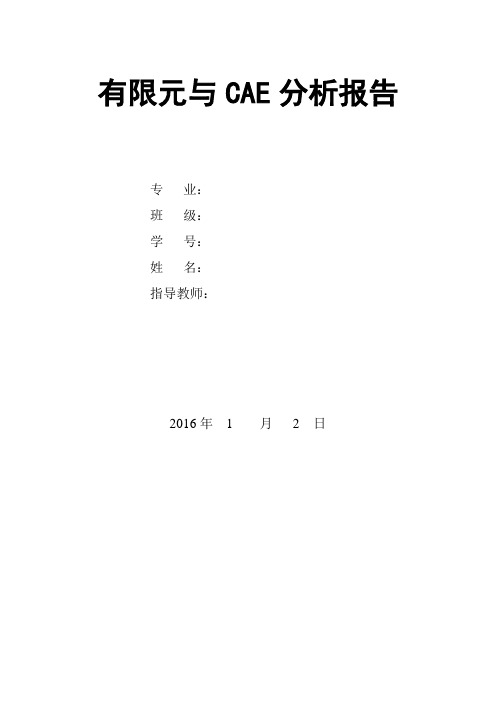
有限元与CAE分析报告专业:班级:学号:姓名:指导教师:2016年 1 月 2 日简支梁的静力分析一、问题提出长3m的工字型梁两端铰接中间1.5m位置处受到6KN的载荷作用,材料弹性模量E=200e9,泊松比0.28,密度7850kg/㎡二、建立模型1.定义单元类型依次单击Main Menu→Preprocessor→Elementtype→Add/Edit/Delete,出现对话框如图,单击“Add”,出现一个“Library of Element Type”对话框,在“Library of Element Type”左面的列表栏中选择“Structural Beam”,在右面的列表栏中选择3 node 189,单击“OK”。
2设置材料属性依次单击Main Menu→Preprocessor→MaterialProps>Material Modes,出现“Define Material ModelBehavior”对话框,在“Material Model Available”下面的对话框中,双击打开“Structural→Linear→Elastic→Isotropic”,出现对话框,输入弹性模量EX=2E+011,PRXY=0.28,单击“OK”。
依次单击Main Menu→Preprocessor→MaterialProps>Material Modes,出现“Define Material ModelBehavior”对话框,在“Material Model Available”下面的对话框中,双击打开“Structural→Density”弹出对话框,输入DENS为78503.创建几何模型1)设定梁的截面尺寸选择菜单Main Menu→preprocessor→Beam→Common Sections弹出Beam tool设置菜单,在Sub-Type截面形状选择工字钢,依次按下图输入W1,W2,W3,T1,T2,T3截面尺寸。
- 1、下载文档前请自行甄别文档内容的完整性,平台不提供额外的编辑、内容补充、找答案等附加服务。
- 2、"仅部分预览"的文档,不可在线预览部分如存在完整性等问题,可反馈申请退款(可完整预览的文档不适用该条件!)。
- 3、如文档侵犯您的权益,请联系客服反馈,我们会尽快为您处理(人工客服工作时间:9:00-18:30)。
ANSYS工字钢分析
学院机械工程学院
专业材料成型及控制工程
班级2013级1班
姓名邓祥丰
学号201310112101
一,定义单元类型
1.选择Main Menu-preprocessor-element type-add/edit/delete,在弹出的对话框中选择add,点击solid中的Brick 8node 45选项。
二,定义材料参数
1.选择main menu-preprocessor-material props-material model
3.设置密度
4.设置温度
三,建模
1.main menu-preprocessor-modeling-create-keypoints-in active CS 在弹出的坐标中输入要建立模型的截面坐标
2.main menu-preprocessor-modeling-create-lines-lines-staight line将建立好的坐标用直线连接
3.main menu-preprocessor-modeling-create-areas-arbitary-by lines把已经划分出来的直线逐一点地,再OK。
则生成截面。
4.main menu-preprocessor-modeling-operate-extrude-areas-along normal点击一下截面,然后在已经生成出来的对话框中点击OK。
选择厚度2,则生成工字钢的三维图
四,划分网格
1.main menu-preprocessor-meshing-meshtool.在弹出的对话框中选择smart size,再点击mesh
2.在弹出的mesh volumes对话框中,先点击模型整体,再点击OK。
完成网格划分
五,添加夹具
1.solution-define loads-apply-structural-displacement-on area,在生成的对话框后,先点击一个面来添加夹具,然后OK。
2.Preprocessor-meterial props-temperature units 选择calsius设置温度
六,添加载荷
1.solution-define loads-apply-structural-pressure-on area
七,计算
1.solution-solv-current LS,在弹出的对话框中选择OK.
2.最后将生成的结果图导入即可。
general postproc-read results-first set读取结果
general postproc-plot results-contour plot-nodal solu导入已经生成的图
受力图
温度图
路径显示。
